Reklāma
Jūsu dators ir patiess personiskās un privātās informācijas zelta raktuves. Banku informācija, biznesa dokumenti, sentimentālas fotogrāfijas un daudz kas cits ir jāglabā drošībā. Par laimi Windows 10 ir daudz bloķēšanas metožu 6 labākās metodes Windows datora bloķēšanaiDatora bloķēšana ir būtiska, lai novērstu piekļuvi bez uzraudzības. Šeit ir vairāki lieliski veidi, kā to izdarīt jebkurā Windows versijā. Lasīt vairāk lai palīdzētu aizsargāt jūsu datus.
Apskatīsim katru veidu, kā Windows 10 var aizsargāt ar paroli.
Paroles
Parolei ir dažas atšķirīgas garšas, atkarībā no Windows 10 lietotāja konta veida jūsu datorā. Pastāv nelielas atšķirības.
Microsoft konts
Lielākā daļa Windows 10 lietotāju bloķēs savu kontu, izmantojot sava Microsoft konta paroli. Windows 10 instalēšanas laikā jums tiek prasīts ievadīt Microsoft konta e-pasta adresi un paroli. To izmanto, lai izveidotu lietotāja kontu, kas ir nodrošināts ar sniegto paroli.
Windows 10 datora drošībai ar Microsoft konta paroli ir pozitīvie un negatīvie.
Pozitīvi, ka jūsu dators ir nodrošināts ar (cerams) ļoti spēcīgu, vienreiz lietojamu paroli. Arī Microsoft konta izmantošana sniedz citas priekšrocības. Piemēram, jūsu Windows 10 licences atslēga saites tieši uz jūsu Microsoft kontu Viss, kas jums jāzina par Windows produktu taustiņiemJūsu Windows sistēmu pārvalda 25 rakstzīmes. Jūsu produkta atslēgas vērtība ir USD 100 vai lielāka, neatkarīgi no tā, vai esat jauninājis uz Windows 10. Mēs izskaidrojam, ko jūs varat un ko nevarat darīt ar savu Windows licenci. Lasīt vairāk , nevis tikai jūsu sistēmas aparatūru Bieži uzdotie jautājumi par Windows 10 aktivizēšanu un licencēšanuViena no lielajām neskaidrībām, kas saistīta ar Windows 10, attiecas uz tās licencēšanu un aktivizēšanu. Šajos bieži uzdotajos jautājumos tiks izskaidrots, kas mainījies ar Windows 10 versiju 1511 (Fall Update), un tulkoti ar aktivizāciju saistīti kļūdu kodi. Lasīt vairāk . Saistot Microsoft kontu ar produkta atslēgu, jaunās aparatūras instalēšana ir nedaudz vienkāršāka nekā iepriekš.
Vēl viens Microsoft konta izmantošanas ieguvums ir iestatījumu sinhronizācija. Personīgie iestatījumi tiks sinhronizēti visās ierīcēs, kurās pierakstāties, tādējādi ietaupot katras ierīces laiku.
Negatīvie ir tas, ka katrā pieteikšanās reizē ir jāievada jūsu Microsoft konta parole. Turklāt, ja to aizmirsīsit, jūs tiksit izslēgts no operētājsistēmas Windows 10 un būs jāiestata parole visam kontam. Tas rada tūlītēju problēmu, ja jums ir tikai viens dators.
Pierakstīšanās Microsoft kontā rada arī bažas par privātumu. Operētājsistēmā Windows 10 joprojām ir radušās bažas par privātumu, un “kad jūs pierakstāties savā Microsoft kontā, mēs [Microsoft] izveidojam pierakstīšanās, kurā ietverts datums un laiks, informācija par pakalpojumu, kurā esat pierakstījies ”, kā arī jūsu IP adrese. Pēdējais nodevis arī jūsu atrašanās vietu, pat ja jums ir izslēgti atrašanās vietas iestatījumi.
Vietējais konts
Vai nevēlaties izmantot savu Microsoft kontu, lai aizsargātu Windows 10? Tā vietā varat izmantot vietējo kontu. Vietējais konts piedāvā tāda paša līmeņa aizsardzību ar paroli kā jūsu Microsoft konts, vienlaikus nav tieši saistīts ar jūsu e-pasta adresi.
Microsoft pilnībā neizskaidro, ka vietējais konts ir opcija. Tomēr, ja vēlaties mainīt, varat sekot mūsu vietējā konta izveides rokasgrāmata Kā izdzēst savu Microsoft kontu un izveidot lokālu Windows 10 pieteikšanosVai jums ir bažas par privātumu par Microsoft konta izmantošanu mākonī? Tālāk ir norādīts, kā tā vietā izveidot vietējo Windows 10 pieteikšanās kontu. Lasīt vairāk . Tikai pārliecinieties, lai iestatītu spēcīgu paroli!
Alternatīvi, ja jūs tikai gatavojaties sākt Windows 10 instalēšanu, varat izvēlēties Bezsaistes konts tā vietā, lai sniegtu Microsoft konta akreditācijas datus.
PIN
Windows 10 ir vairākas alternatīvas metodes, kā nodrošināt jūsu sistēmu. PIN koda lietošana ir viena no tām. PIN lietošanai ir atšķirīgas pozitīvas puses. Galvenais pozitīvais ir ievērojami samazināts paroles garums. Flipide? Jūsu PIN ir daudz, daudz īsāks, un tāpēc to ir vieglāk uzlauzt. Četrciparu PIN uzlaušana ir neticami vienkārša.
Iestatiet PIN
Nospiediet Windows taustiņš + I, lai atvērtu izvēlni Iestatījumi. Doties uz Konti> Pierakstīšanās iespējas. Zem PIN atlasiet Pievienot.
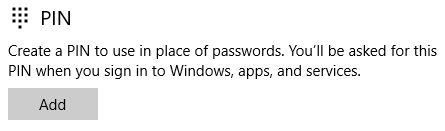
Ievadiet pašreizējo Windows 10 konta paroli. Tagad ievadiet vēlamo PIN. Jūsu PIN nevar būt ciparu shēma. Es arī turos prom no dzimšanas dienām, tālruņu numuriem un citiem modeļiem, piemēram, 753159 (ciparu taustiņu diagonāles) vai 0258/8520 (tastatūras numuru vidējā rinda).
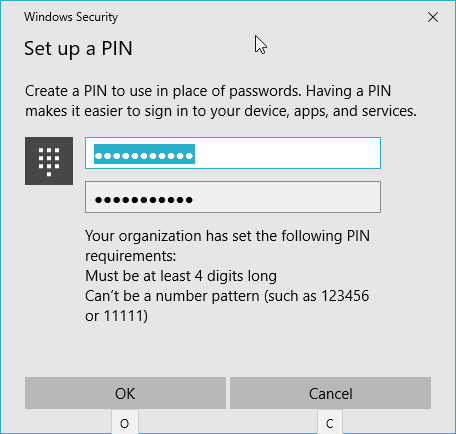
Kad esat ieguvis labu PIN kodu, nospiediet labi.
Vai aizmirsāt savu PIN? Izvēlieties Es aizmirsu savu PIN un ievadiet savu pēdējo konta paroli. Tas dos jums iespēju atiestatīt PIN vai pilnībā to izbeigt.
Attēla parole
Attēla parole ir Windows 10 jauna funkcija. Tā būtībā ir parole ar zvēlienu, kas pārklāta ar jūsu izvēlētu attēlu. Kā tāds tas ir piemērots skārienievadei, nevis darbvirsmas tastatūras un peles kombinācijai.
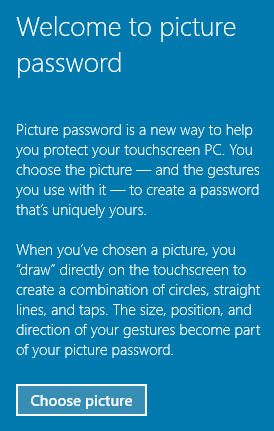
Tomēr tas nenozīmē, ka jūs to nevarat izmantot.
Iestatiet attēla paroli
No Pierakstīšanās iespējas lapu, atlasiet Attēla parole. Ievadiet pašreizējā konta paroli.
Pēc tam izvēlieties savu attēlu. Es esmu devusies uz MakeUseOf piedāvātā attēla plakātu. Tagad uz ekrāna uzvelciet trīs žestus. Es žestus atstāšu jūsu ziņā, taču atcerieties, ka tā būs jūsu parole. Padomājiet pamata formas un modeļus.
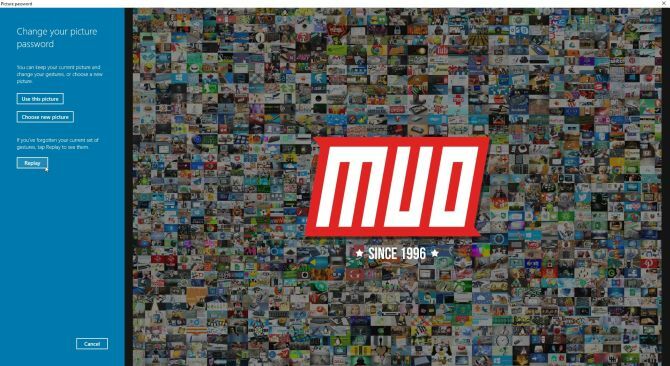
Atkārtoti ievadiet žestus, lai iestatītu attēla paroli. Nākamajai pieteikšanās reizei būs nepieciešama attēla parole.
Ja esat aizmirsis paroli, joprojām ir iespēja ievadīt sava konta paroli, lai piekļūtu Windows 10. Attēla parole ir viegli noņemt. Dodieties atpakaļ uz Pierakstīšanās iespējas lapu un atlasiet Noņemt.
Dinamiskā atslēga
Dynamic Lock ir jauna Windows 10 bloķēšanas metode, Kā automātiski bloķēt Windows 10 ikreiz, kad atstājat savu galduWindows automātiski bloķējas pēc brīža, kad esat neaktīvs, bet tas nav uzreiz. Šeit ir jauna funkcija, kas ļauj automātiski bloķēt datoru, kad to atstājat. Lasīt vairāk kas ļauj bloķēt datoru, kad tālrunis iziet ārpus diapazona.
Ja ir iespējota dinamiskā bloķēšana, jums vairs nav jāatceras trāpīt Windows taustiņš + Lvai noklikšķiniet caur izvēlni Sākt. Šeit galvenais ir Bluetooth. Jums būs nepieciešams Bluetooth adapteris vai ierīce ar integrētu Bluetooth.
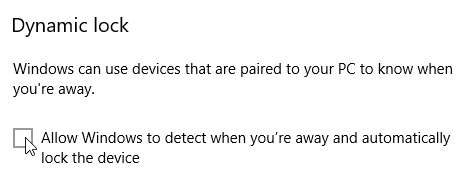
Pirmkārt, savienojiet tālruni ar Windows, izmantojot Bluetooth Kā savienot mobilo tālruni ar datoru, izmantojot BluetoothNepieciešams savienot mobilo tālruni ar datoru, izmantojot Bluetooth? Tālāk ir aprakstīts, kā iestatīt Bluetooth savienojumu un pārsūtīt failus. Lasīt vairāk . Kad tas ir izdarīts, nospiediet Windows taustiņš + I un dodies uz Konti> Pierakstīšanās iespējas. Atzīmējiet izvēles rūtiņu Ļaujiet Windows noteikt, kad esat prom, un automātiski bloķējiet ierīci.
Nākamreiz, kad Bluetooth pārī savienotais tālrunis pārvietosies ārpus jūsu Windows 10 sistēmas apkārtnes, savienojums samazināsies un dators tiks bloķēts.
Dynamic Lock ir labs papildinājums pierakstīšanās opciju sarakstam, bet tas tā nav lieliski. Atsevišķos scenārijos tas faktiski var jūs apdraudēt, neapzinoties. Pieņemsim, ka atrodaties kafejnīcā, kas strādā pie privāta dokumenta. Dinamiskā bloķēšana ir ieslēgta. Dodieties pie nedaudz aizēnota baltā plakanā letes ar papildu metienu, pieņemot, ka Dynamic Lock iesāks. Bet jūs neesat gluži ārpus diapazona, un kāds nožēlojams cilvēks nofotografē jūsu portfeli.
Es zinu, ka tas ir posms. Bet šīs lietas notiek.
Noslēgts
Mēs esam apskatījuši visus veidus, kā Windows 10 var aizsargāt ar paroli. Mēs esam apsvēruši Microsoft konta izmantošanas plusus un mīnusus salīdzinājumā ar Microsoft kontu. lokāls konts, lai aizsargātu Windows 10. Un vissvarīgākais paroles padoms visiem? Nodrošiniet savu kontu ar spēcīgu vienreiz lietojamu paroli 6 padomi nesalaužamas paroles izveidošanai, kuru varat atcerētiesJa jūsu paroles nav unikālas un nav salaužamas, jūs varētu arī atvērt durvis un uzaicināt laupītājus pusdienās. Lasīt vairāk . Dari to tagad!
Kā bloķēt Windows 10? Vai jūs dodat priekšroku vietējam kontam, nevis Microsoft kontam? Vai varat dalīties ar saviem paroles izveidošanas padomiem ar mūsu lasītājiem? Paziņojiet mums savas domas zemāk!
Attēlu kredīti: Martins Hladky / Shutterstock
Gavins ir MUO vecākais rakstnieks. Viņš ir arī MakeUseOf šifrētās māsas vietnes Blocks Decoded redaktors un SEO vadītājs. Viņam ir BA (Hons) mūsdienu rakstīšana ar digitālās mākslas praksi, kas izveidota no Devonas pakalniem, kā arī vairāk nekā desmit gadu profesionāla rakstīšanas pieredze. Viņš bauda lielu daudzumu tējas.


